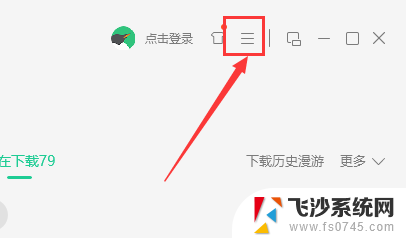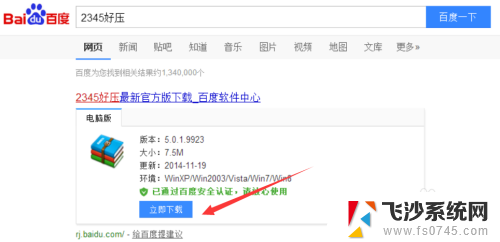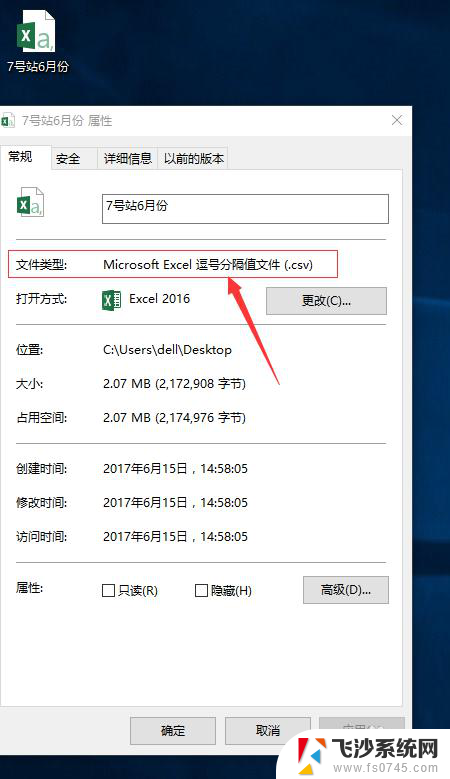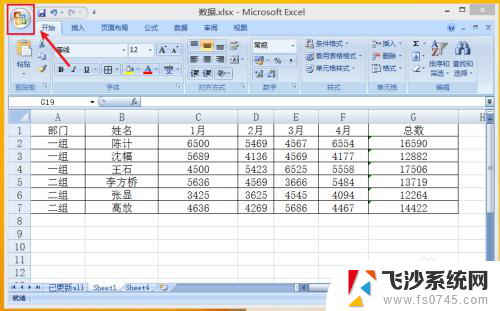ogg格式文件转换mp3 免费ogg转mp3软件
在数字化时代,音频文件的格式转换已成为日常生活中的常见需求,而ogg格式文件转换为mp3格式是其中一种常见的转换需求。为了满足用户的需求,现在市面上也出现了许多免费的ogg转mp3软件,方便用户进行音频文件格式的转换。通过这些软件,用户可以轻松地将ogg格式的音频文件转换为mp3格式,使得音频文件更加兼容和易于播放。如果您也需要将ogg格式文件转换为mp3格式,不妨试试这些免费的转换软件,让音频文件格式转换变得更加便捷和高效。
具体方法:
1. 因为我们需要将ogg音频格式转换为mp3音频,我们借助音乐播放软件进行转码。首先在电脑桌面上找到QQ音乐,并点击它。在主页的右上方找到三条横线并点击一下。
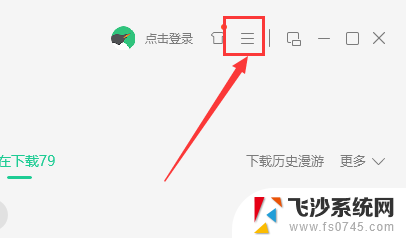
2.点击之后,在弹出的窗口中,因为我们需要将ogg转换成mp3,我们点击音频转码。
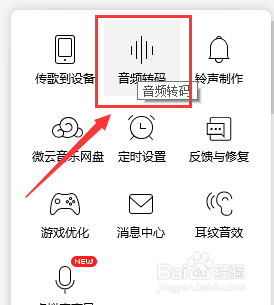
3.在之后跳出的窗口中,我们点击“添加歌曲”。将所需要转化成mp3的ogg音频添加进入,进入在下方“转换为”处选择“MP3”,然后点击开始转换即可将ogg文件转换成mp3文件。
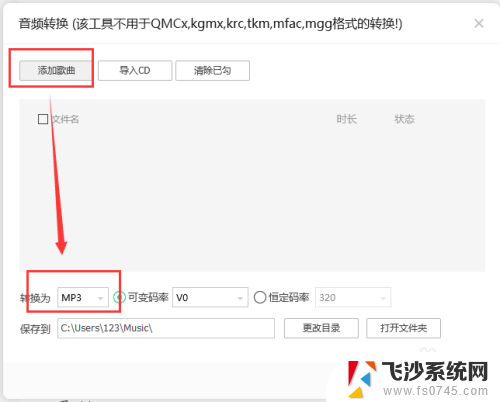
以上就是ogg格式文件转换mp3的全部内容,有出现这种现象的小伙伴不妨根据小编的方法来解决吧,希望能够对大家有所帮助。